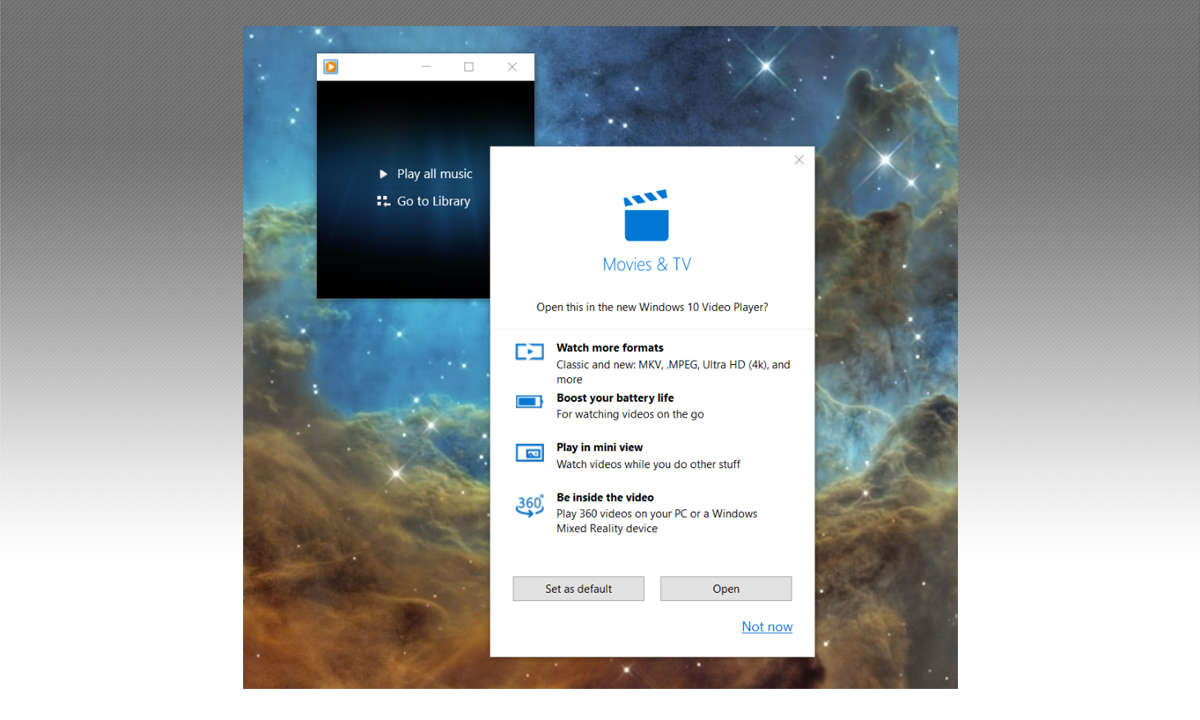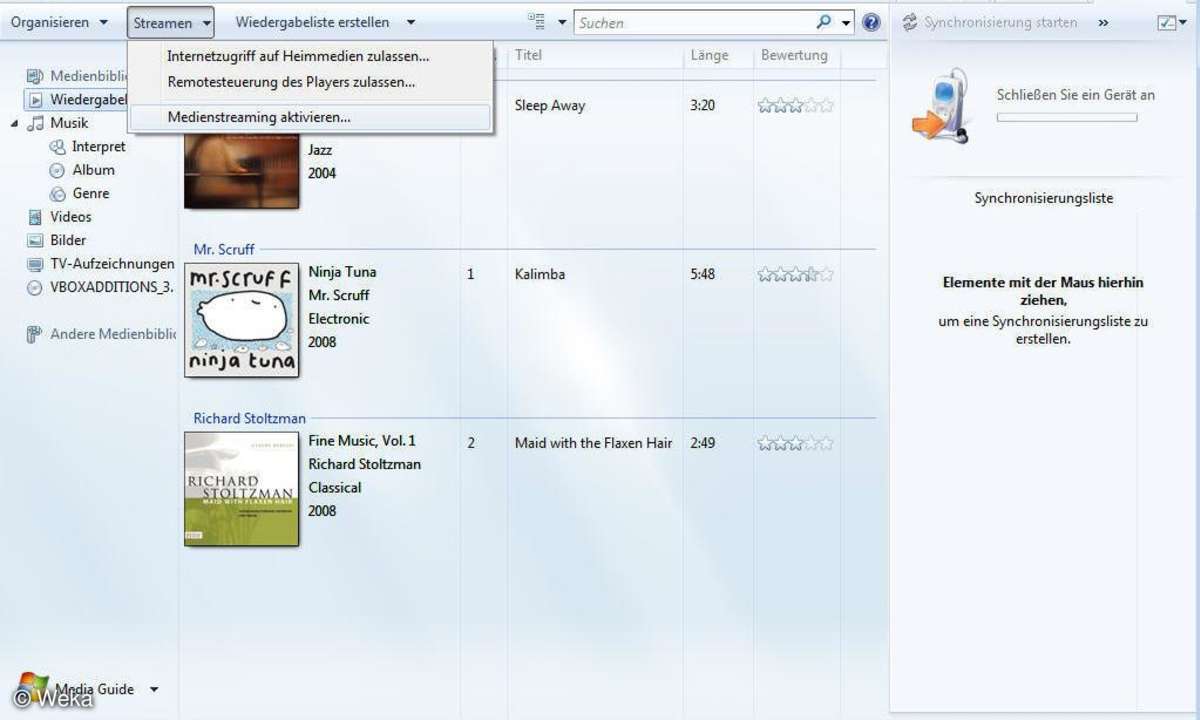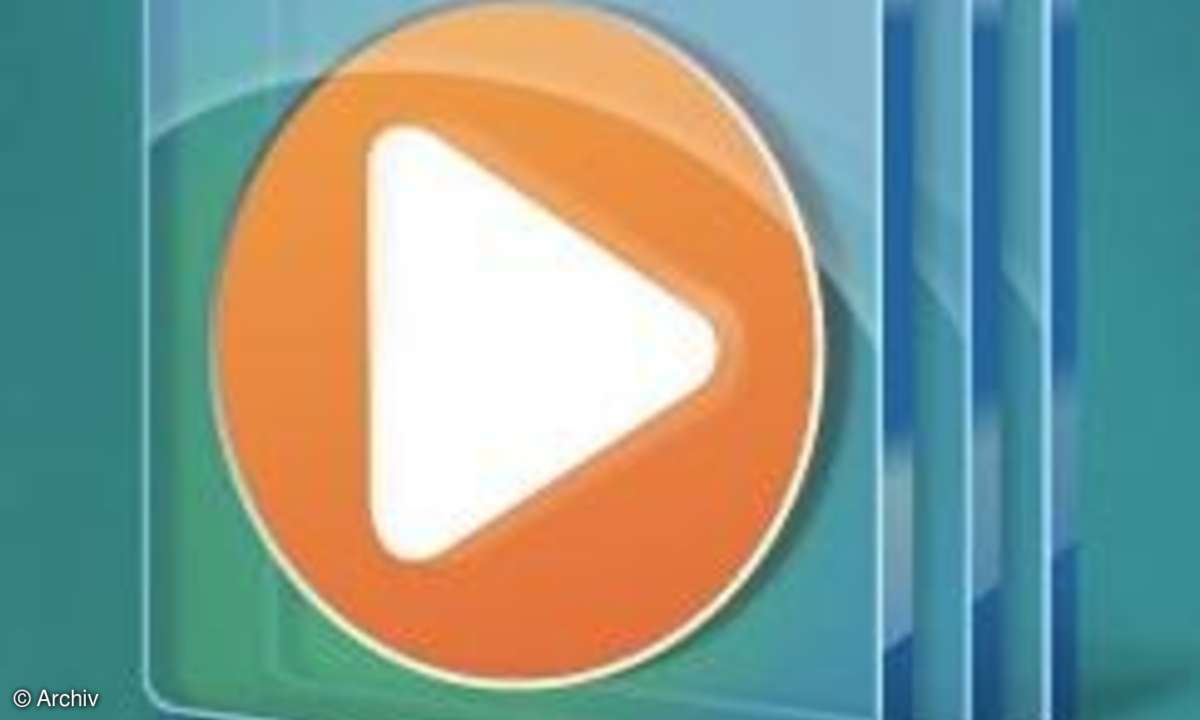Teil 5: Windows Media Player 11 in der Praxis
- Windows Media Player 11 in der Praxis
- Teil 2: Windows Media Player 11 in der Praxis
- Teil 3: Windows Media Player 11 in der Praxis
- Teil 4: Windows Media Player 11 in der Praxis
- Teil 5: Windows Media Player 11 in der Praxis
- Teil 6: Windows Media Player 11 in der Praxis
- Teil 7: Windows Media Player 11 in der Praxis
- Teil 8: Windows Media Player 11 in der Praxis
- Teil 9: Windows Media Player 11 in der Praxis
- Teil 10: Windows Media Player 11 in der Praxis
HilfsarbeiterWie auch in den vergangenen Versionen unterstützt der Windows Media Player 11 die Wiedergabe von DVDs - aber nur, wenn entsprechende Codecs z.B. von PowerDVD oder WinDVD installiert sind. Die Navigation erfolgt entweder über das Kontextmenü der rechten Maustaste, wo Sie zu Menüs spr...
HilfsarbeiterWie auch in den vergangenen Versionen unterstützt der Windows Media Player 11 die Wiedergabe von DVDs - aber nur, wenn entsprechende Codecs z.B. von PowerDVD oder WinDVD installiert sind. Die Navigation erfolgt entweder über das Kontextmenü der rechten Maustaste, wo Sie zu Menüs springen oder Audio- und Untertitel- Tracks auswählen oder über den Button DVD in der Navigationsleiste unten.
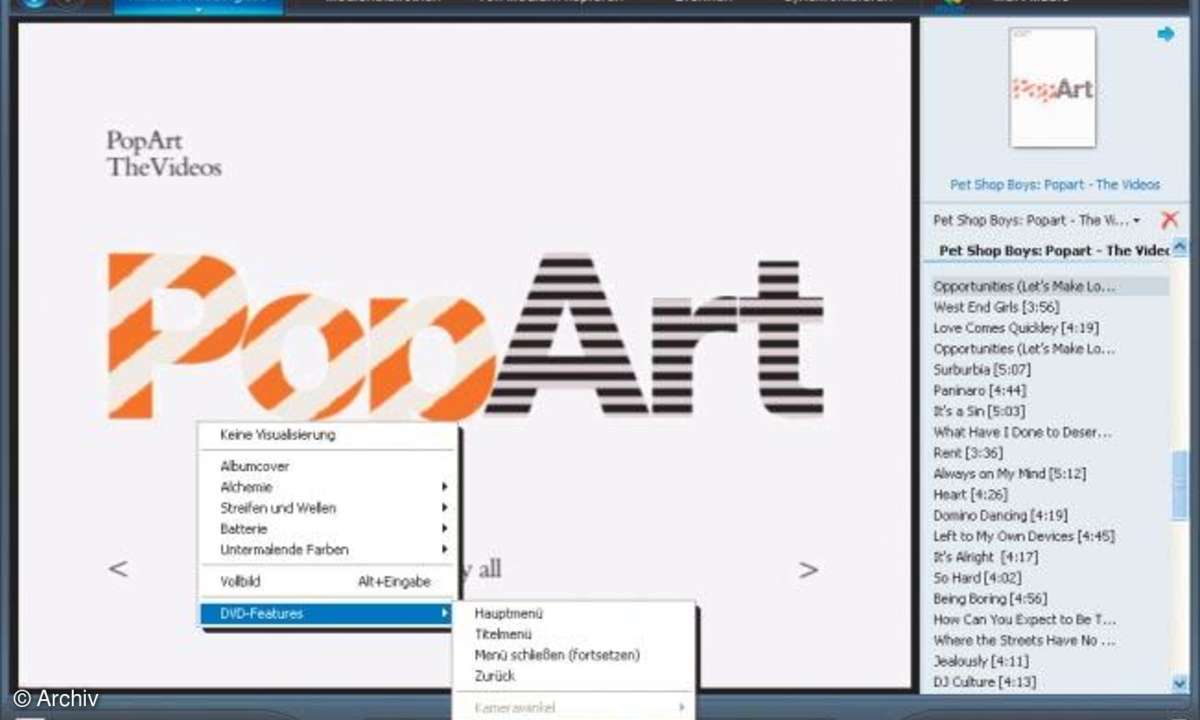
Gut informiertWie bei der Audio-CD gibt es auch bei der DVD über den Kontext-Menüpunkt DVD-Informationen suchen die Möglichkeit, zusätzliche Informationen über die DVD abzurufen.
Neben dem Cover werden beispielsweise bei Musik-DVDs auch die Namen der Musiktitel angezeigt, sodass die einzelnen Stücke mit einem Mausklick in der Playlist- Leiste rechts direkt angesprungen werden können.
CloneDVD-Kopien testenNatürlich eignet sich der Windows Media Player auch zum schnellen Testen kopierter DVDs. Gerade, wenn die Quell-DVD sehr komplex oder recht voll ist, ist ein kurzer Check von Funktionalität und Bildqualität sinnvoll.
Verwenden Sie unsere Vollversion CloneDVD 2, klicken Sie für eine Komplett-Kopie auf den Menüpunkt Clone DVD, geben Sie den Pfad zur (ungeschützten) DVD an. Wählen Sie in den folgenden zwei Seiten die Titel sowie Ton- und Untertitel- Spuren aus, die Sie übernehmen möchten, und wählen Sie im letzten Schritt als Ausgabeformat ISO/UDF Image. Öffnen Sie die erstellte Image-Datei in gängigen CD-/DVDEmulatoren wie den Daemon-Tools oder VirtualCD. Sind Sie mit dem Ergebnis zufrieden, starten Sie CloneDVD erneut, und wählen Sie im Hauptmenü den Punkt Filmdaten schreiben.